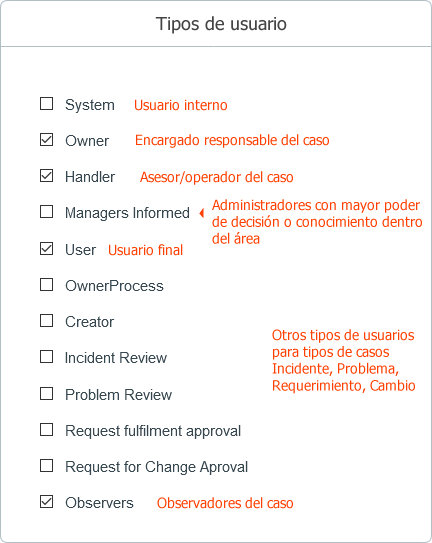- en
- es
Administración de SLA
Las siguientes tareas requieren de privilegios administrativos.
Ingresar al portal IthelpCenter. En el menú principal lateral, seleccionar Configuración del proceso > Modelo > Administrador SLA

Creación de SLA
- Dar clic en el botón para creación de SLA.
En la ventana de edición ingresar:
- Nombre del SLA
- Seleccionar modelo: Dar clic en el botón
 para abrir la subventana para búsqueda de modelos:
para abrir la subventana para búsqueda de modelos:
Seleccionar un modelo del listado completo
O seleccionar de las coincidencias de búsqueda filtrando por id de modelo, nombre del modelo o actividad
Dar clic en Si para crear el SLA y habilitar el formulario para configuración del SLA.
Seleccionar y completar configuración de SLA
Nombre Autocompletado de acuerdo al nombre asignado durante la creación. Descripción Ingresar descripción del SLA.
Condición
Condición o condiciones de servicio del SLA. Las condiciones pueden configurarse mediante una consulta que puede crearse directamente en el campo de texto o con ayuda de la herramienta Condición
La consulta detallará las características en las que aplicará el SLA y sus condiciones pueden combinar varios criterios como:
a. Categorias, subcategorías y/o nombre de categoría
b. Es mayor (it's major)
c. Urgencia
Construcción de la condición de SLA
Modelo
Preseleccionado cuando se crea el SLA.
Para cambiar dar clic en la herramienta de búsqueda
Tipos de usuario por grupo
Seleccionar del listado uno o más:
y Grupo (Según tipo de usuario).
El tipo de servicio depende del modelo seleccionado.
En esta área no se seleccionan tipos: Asesores (handlers) o Administradores informados (Managers informed)
Max Time
Tiempo máximo total en minutos para dar solución al caso reportado. Este valor debe calcularse teniendo en cuenta el tiempo promedio de servicio y la cantidad promedio de solicitudes del mismo tipo que se reporten diariamente.
Puede definirse el valor como -1 para que se tome el valor de tiempo máximo del modelo.
Tiempo Normal
Tiempo promedio en minutos para la atención de las solicitudes relacionadas con el SLA.
Puede definirse el valor como -1 para que se tome el valor de tiempo normal del modelo.
Impacto
Seleccionar un valor en el listado.
El impacto permite medir el efecto de una incidencia, problema o cambio en la operación del negocio.
Calendario
En este campo se desplegará una lista con todos los calendarios creados. Seleccionando este campo se define el horario y días hábiles del servicio a prestar en cada SLA.
Ordenar
Por medio de este campo el administrador podrá definir la importancia del SLA; esto con la finalidad de que el sistema tenga forma de seleccionar que SLA corresponde cuando uno o más SLAs apliquen para un mismo caso.
Entre más específica sea la condición del SLA mayor debe ser su prioridad:
Descendente –> Mayor número indica mayor prioridad.
Ejemplo:
SLA Incidentes –> Condición: El tipo de caso es un incidente – Prioridad: 1
SLA Aplicaciones Corporativas –> Condición: El tipo de caso es un Incidente/Aplicaciones Corporativas/Aplicación1 – Prioridad:2
Si el caso se crea con la categoría:
Incidentes/Aplicaciones Corporativas/Aplicacion1, el sistema encontrará que cualquiera de los dos SLA pueden ser asignados al caso. Para este ejemplo la prioridad es el factor que determina cuál de los dos SLA es el que debe asignarse al caso. Ya que el SLA Aplicaciones Corporativas es más específico en cuanto a su condición, entonces debe tener la mayor prioridad por lo que finalmente al caso se le asigna el SLA Aplicaciones Corporativas.
Si las condiciones del cada SLA son diferentes pueden tener el mismo valor de prioridad (Ejemplo: Prioridad = 0).
Estado
Seleccionar en el campo deplegable para activar/desactivar el SLA.
Prep: En preparación (pre-producción).
Live: Activo.
Retired: Fuera de servicio.
Escalamiento funcional1)
Seleccionar en el campo de lista desplegable el tipo de escalamiento para asesores (handlers):
Escalamiento con calendario:2) El caso se escalará de forma automática teniendo en cuenta que el asesor(handler) pertenezca al grupo definido en el nivel y su calendario de servicio (Días y horario hábiles).
Escalamiento sin calendario:3) El caso se escalará de forma automática teniendo en cuenta que el asesor(handler) pertenezca al grupo definido en el nivel pero no su calendario de servicio.
Escalamiento deshabilitado:4) El caso no se escala de forma automática y se requiere que se escale manualmente.
Los casos se escalaran automáticamente a asesores (handlers) cuando termine el tiempo máximo de atención para el asesor o administrador, es decir escalamiento dentro del mismo nivel. Cuando termine el tiempo máximo según el porcentaje por nivel el caso se escalará a los grupos correspondientes en los siguientes niveles.
Escalamiento jerárquico
Seleccionar en el campo de lista desplegable el tipo de escalamiento para administradores informados:
Escalamiento con calendario:5) El caso se escalará de forma automática teniendo en cuenta que el administrador informado pertenezca al grupo definido en el nivel y su calendario de servicio (Días y horario hábiles).
Escalamiento sin calendario:6) El caso se escalará de forma automática teniendo en cuenta que el administrador informado pertenezca al grupo definido en el nivel pero no su calendario de servicio.
Escalamiento deshabilitado:7) El caso no se escala de forma automática y se requiere que se escale manualmente.
Los casos se escalaran automáticamente a administradores informados cuando termine el tiempo máximo de atención para el administrador, es decir escalamiento dentro del mismo nivel. Cuando termine el tiempo máximo según el porcentaje por nivel el caso se escalará a los grupos correspondientes en los siguientes niveles.
Otras herramientas de SLA
Edición de SLA
Seleccionar en el listado el SLA para habilitar el formulario con su configuración, realizar las ediciones en dicha configuración y dar clic en el botón